定時開機大師設置開機打開網(wǎng)頁的方法
時間:2023-01-03 11:20:18作者:極光下載站人氣:121
定時開機大師軟件是一款可以幫助我們進行電腦定時開機與關(guān)機設置的軟件,在定時開機大師中我們除了可以設置電腦開關(guān)機之外,還可以設置一些定時操作,例如運行程序、定時播放視頻、重啟電腦或是打開網(wǎng)頁。很多小伙伴在打開電腦之后都需要登錄網(wǎng)頁,每天重復操作十分的麻煩,有了這款軟件,我們就可以在開機時自動打開網(wǎng)頁,然后點擊登錄即可。有的小伙伴可能不清楚具體的操作方法,接下來小編就來和大家分享一下定時開機大師設置開機打開網(wǎng)頁的方法。
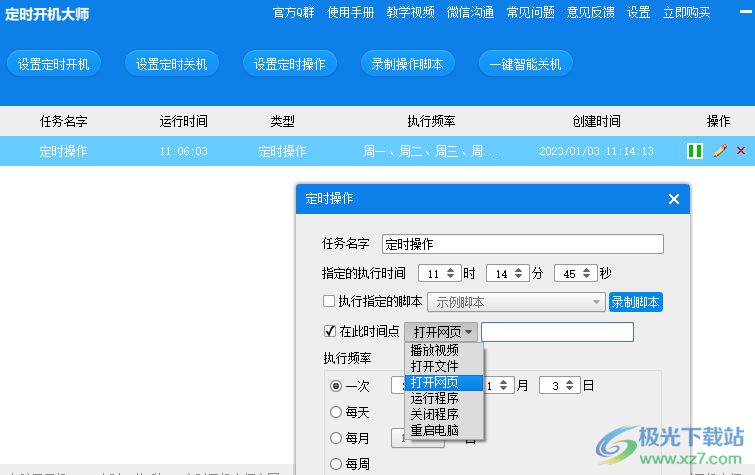
方法步驟
1、第一步,我們先打開定時開機大師軟件,然后在軟件頁面中找到“設置定時操作”選項,點擊打開該選項
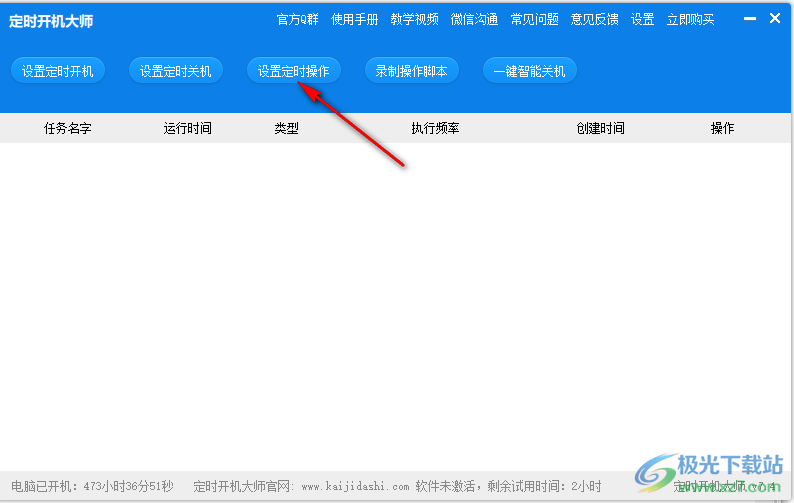
2、第二步,進入定時操作頁面之后,我們在該頁面中先輸入任務名稱,然后在指定的執(zhí)行時間處輸入電腦的開機時間,接著在頁面下方將“在此時間點”選項進行勾選

3、第三步,接著我們點擊“在此時間點”右側(cè)的選項,然后在下拉列表中找到“打開網(wǎng)頁”選項,點擊選擇該選項
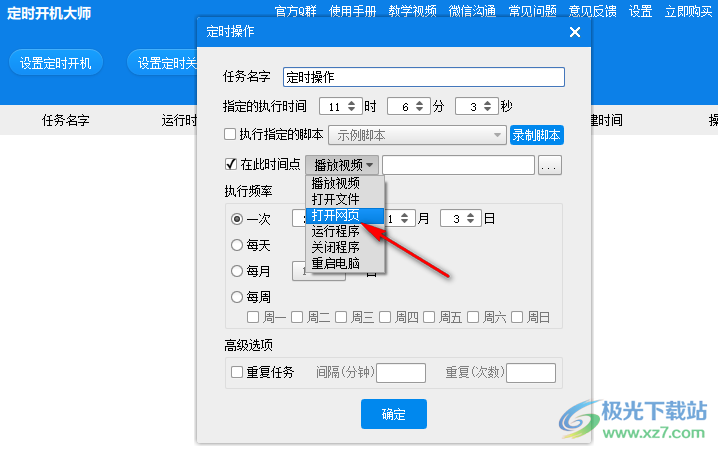
4、第四步,選擇好打開網(wǎng)頁選項之后,我們在右側(cè)框內(nèi)輸入網(wǎng)頁鏈接,然后在執(zhí)行頻率處點擊“每周”選項,再將工作日進行勾選,最后點擊“確定”選項即可
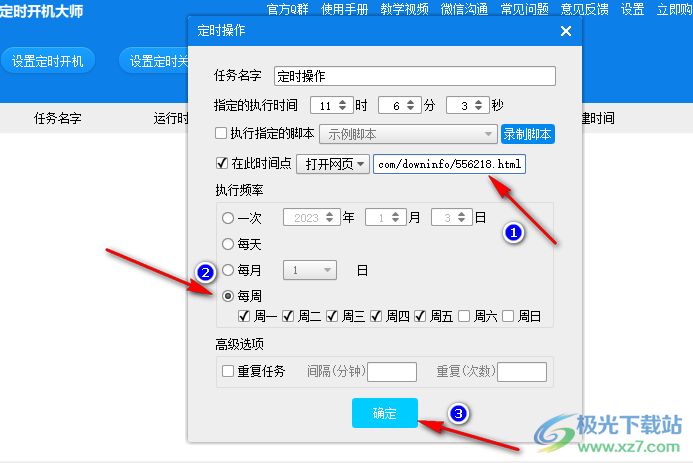
5、第五步,設置好定時操作之后,我們在定時開機大師的頁面中就可以看到該任務了,在該任務的右側(cè)有三個圖標,分別是“暫停此任務”、“編輯此任務”以及“刪除此任務”,根據(jù)自己需求進行選擇
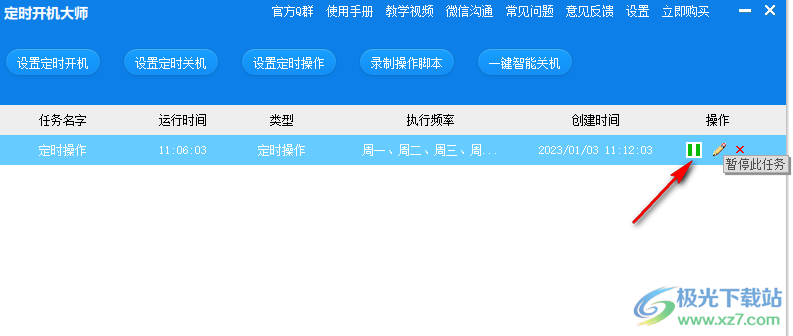
以上就是小編整理總結(jié)出的關(guān)于定時開機大師設置開機打開網(wǎng)頁的方法,我們打開定時開機大師軟件,然后在頁面中點擊設置定時操作選項,接著在設置頁面中輸入定時操作名稱再將“在此時間點”進行勾選,并將選項改為“打開網(wǎng)頁”選項,最后設置好時間并點擊確定選項即可,感興趣的小伙伴快去試試吧。
相關(guān)推薦
相關(guān)下載
熱門閱覽
- 1百度網(wǎng)盤分享密碼暴力破解方法,怎么破解百度網(wǎng)盤加密鏈接
- 2keyshot6破解安裝步驟-keyshot6破解安裝教程
- 3apktool手機版使用教程-apktool使用方法
- 4mac版steam怎么設置中文 steam mac版設置中文教程
- 5抖音推薦怎么設置頁面?抖音推薦界面重新設置教程
- 6電腦怎么開啟VT 如何開啟VT的詳細教程!
- 7掌上英雄聯(lián)盟怎么注銷賬號?掌上英雄聯(lián)盟怎么退出登錄
- 8rar文件怎么打開?如何打開rar格式文件
- 9掌上wegame怎么查別人戰(zhàn)績?掌上wegame怎么看別人英雄聯(lián)盟戰(zhàn)績
- 10qq郵箱格式怎么寫?qq郵箱格式是什么樣的以及注冊英文郵箱的方法
- 11怎么安裝會聲會影x7?會聲會影x7安裝教程
- 12Word文檔中輕松實現(xiàn)兩行對齊?word文檔兩行文字怎么對齊?

網(wǎng)友評論